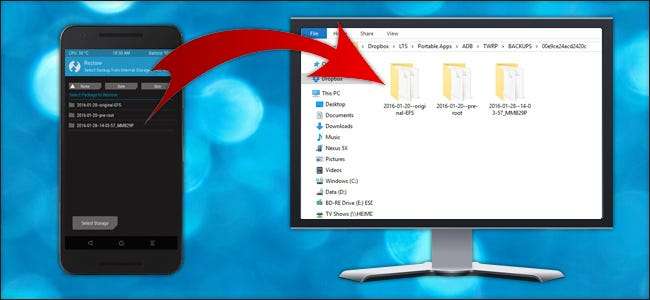
I backup TWRP possono salvare la tua pancetta se sbagli il tuo dispositivo Android. Ma se hai esaurito lo spazio sul tuo telefono, o se hai bisogno di cancellare la sua memoria, puoi copiare quei backup sul tuo PC con un semplice comando ADB.
Come copiare i backup TWRP sul tuo PC
RELAZIONATO: Come installare e utilizzare ADB, l'utilità Android Debug Bridge
Molte operazioni di hacking su Android richiedono la pulizia del telefono e pulire il telefono significa perdere quei backup, che ti servono per salvarti se qualcosa va storto. Quindi, se prevedi di dover cancellare il tuo telefono (o vuoi semplicemente una seconda copia di quei backup per tenerli al sicuro), dovresti prima copiarli sul tuo PC.
Sfortunatamente, non è così semplice come collegare il telefono e trascinare la cartella TWRP sul PC. In molti casi, potresti non essere nemmeno in grado di vedere nessuno dei backup in quella cartella TWRP sul tuo PC, anche se puoi vederli sul tuo telefono. Quindi, dovrai utilizzare lo strumento della riga di comando ADB per copiare i file.
Innanzitutto, assicurati di avere l'ultima versione di ADB installata utilizzando queste istruzioni . Se lo fai, vai alla cartella ADB sul tuo PC e Maiusc + clic destro su uno spazio vuoto nella finestra. Scegli "Apri un prompt dei comandi qui".
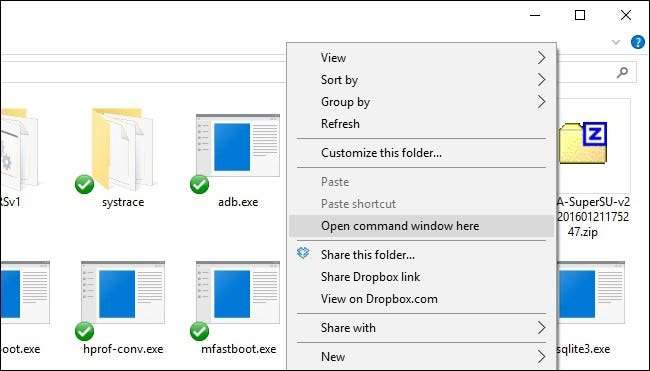
Quindi, avvia il telefono nell'ambiente di ripristino della TWRP. Ciò di solito implica tenere premuta una combinazione specifica dei pulsanti del volume e di accensione. Istruzioni di Google per il tuo dispositivo se non sei sicuro. Se tutto va bene, dovresti vedere la familiare schermata iniziale TWRP.

Collega il telefono al PC con un cavo USB. Nel prompt dei comandi, esegui il seguente comando per assicurarti che il tuo dispositivo sia connesso e riconosciuto da ADB:
dispositivi adb
Dovresti vedere il numero di serie del tuo dispositivo pop-up, che indica che è connesso e riconosciuto.

Ora, esegui questo comando per copiare la tua cartella TWRP sul tuo computer:
adb pull / sdcard / TWRP TWRP
Questo "tirerà" la tua cartella TWRP nella tua cartella ADB sul tuo PC. Questo richiederà un po 'di tempo, quindi sii paziente e attendi fino a quando non verrà visualizzato nuovamente il prompt dei comandi.
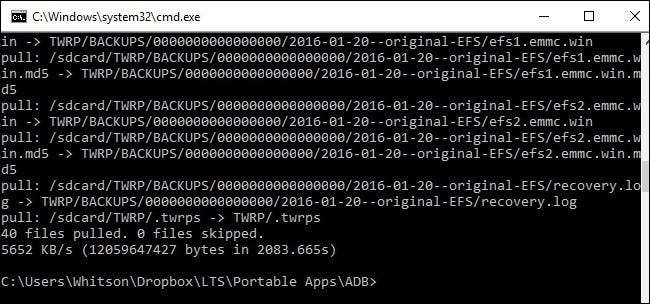
Al termine, puoi chiudere la finestra del prompt dei comandi, scollegare il dispositivo e riavviare in Android. Ora dovresti sentirti al sicuro a pulire il telefono, perché tutti i tuoi backup TWRP sono archiviati in modo sicuro sul tuo computer.
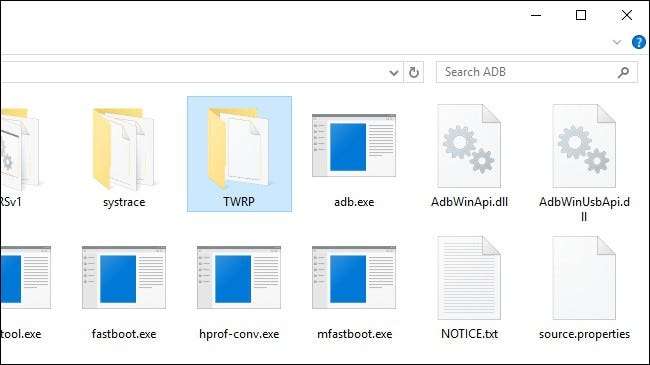
Come copiare i backup TWRP sul tuo telefono
Quindi supponiamo che tu cancelli i dati del telefono, cancellando tutti i backup e desideri ripristinare da uno dei backup sul tuo PC. È molto semplice: userai semplicemente il
adb push
comando per eseguire il trasferimento inverso.
Riavvia l'ambiente di ripristino della TWRP sul tuo telefono e collegalo al PC con un cavo USB. Sul tuo PC, vai alla tua cartella ADB e Shift + clic destro su uno spazio vuoto nella finestra per "Apri un prompt dei comandi qui".
Nel prompt dei comandi, esegui:
adb push TWRP / sdcard / TWRP
Questo copierà la cartella TWRP nella tua cartella ADB - i backup che abbiamo copiato nella prima sezione di questa guida - di nuovo sul tuo telefono. Anche in questo caso, ci vorrà del tempo, quindi dagli tempo e attendi che il prompt dei comandi riappari prima di continuare.
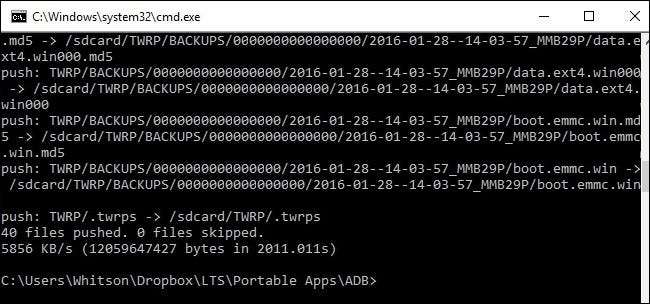
Al termine, tocca il pulsante Ripristina nella schermata principale di TWRP. Dovresti vedere i tuoi backup sono tornati sul tuo telefono e puoi farlo ripristinarli normalmente .

NOTA: se il telefono è crittografato con un PIN o una password, è possibile che si verifichi un problema durante lo sblocco del telefono dopo il ripristino. Check-out la nostra guida su come risolvere questo problema se fate.
Copiare i backup TWRP sul tuo PC è semplice, ma è una manna dal cielo se hai bisogno di cancellare il tuo telefono. Inoltre, non fa mai male avere i backup in pochi posti nel caso in cui qualcosa vada storto.







